桌面图标间距大的两个解决方法
时间:2013-03-12 08:00:04 作者:不思议游戏 浏览量:180

重装系统后,启动电脑,发现电脑桌面上的图标间距很大,怎样调整这样的而距离?今天小编教大家几招。
方法一:更改显示属性
1、在桌面空白处点右键→属性→外观→点击“高级”按钮;
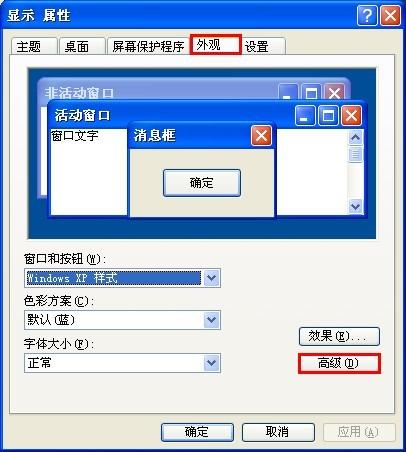
2、在弹出的“高级外观”窗口中,在“项目”下拉框中选择“图标间距(垂直)”,修改其大小为43;然后再选择“图标间距(水平)”,修改其大小为43,确定即可,如图:
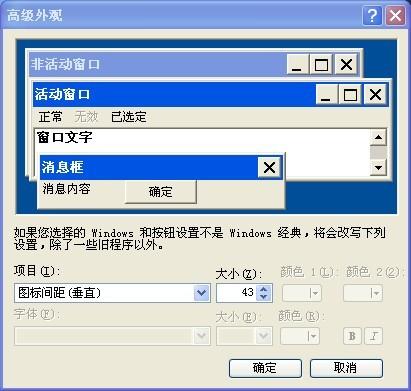
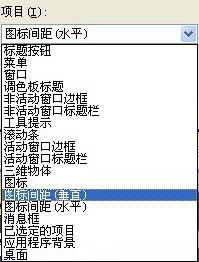
3、此时回到桌面,刷新下看效果,图标应该已经恢复正常了。
方法二:修改系统注册表
1、开始→运行→输入regedit,打开注册表编辑器,依次展开HKEY_CURRENT_USERControl PanelDesktopWindowMetrics
2、在注册表编辑器左边的窗口中点击WindowMetrics项,然后在右边的窗口中分别找到键值IconSpacing(用来确定桌面图标水平间距)和键值IconVerticalSpacing(用来确定桌面图标垂直间距),它们的默认值为-1125,你可以将它们的值设为默认值,或者根据实际情况自己设定大小。
3、退出注册表编辑器并重新启动计算机即可
相关资讯
相关软件
软件问答排行
- CNKI E-Study常见问题FAQ整理
- 电驴(Verycd)资源无法下载怎么办?
- 四种word竖排文字排版方法整理
- 无他伴侣常见问题FAQ
- 怎么判断手机和电脑是否在同一个局域网
- 降低WPS文档占用空间/内存的方法
- 无他伴侣无法找到设备的解决方法
- 暴风影音不能播放MP4的解决方法
- 微信登录提示短信验证 但手机不在身边怎么办...
- "未能更新iPhone 您尝试使用的磁盘已满...
最新软件问答
- 营销工具箱已停止工作的三种解决方法
- 可访Windows版本常见问题
- 任天堂红白机模拟器SMYNES常见问题
- CC助手常见问题 CC助手便用帮助
- Word智能排版系统常见问题整理
- 金财管家代账版常见问题整理
- DetuPlay全景播放器常见问题
- DetuLive全景直播软件常见问题
- DetuStitch全景拼接软件常见问题
- 无他伴侣常见问题FAQ
软件教程分类

